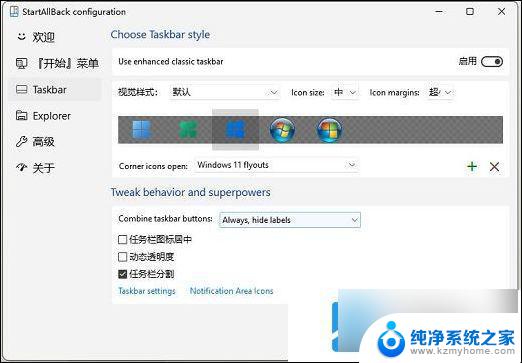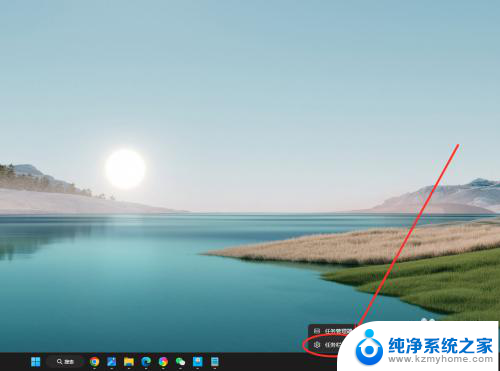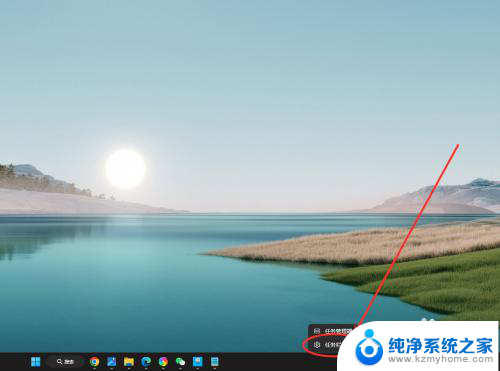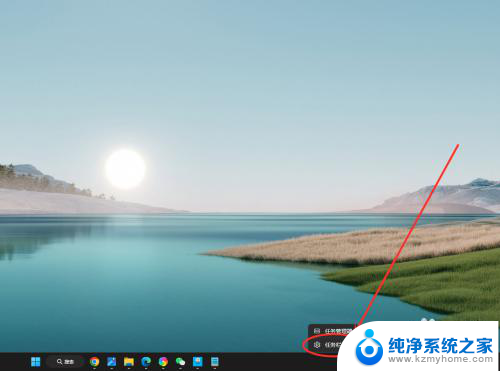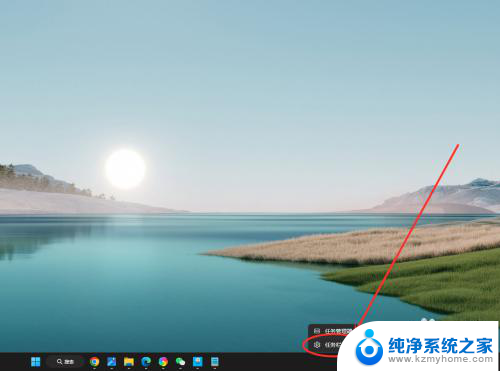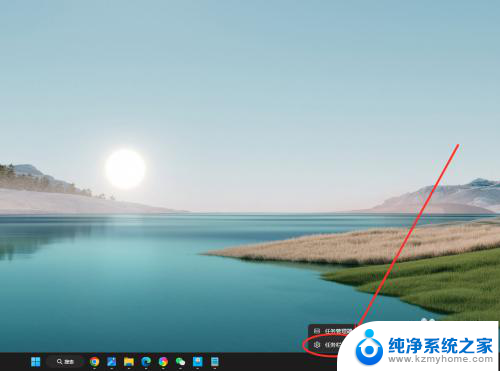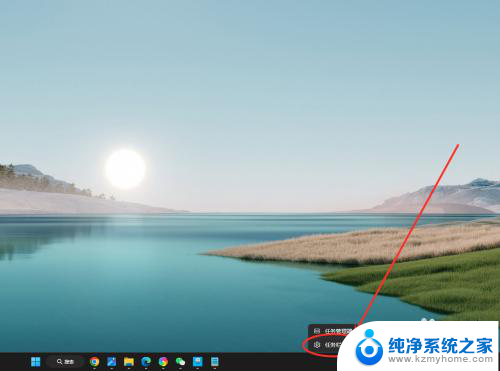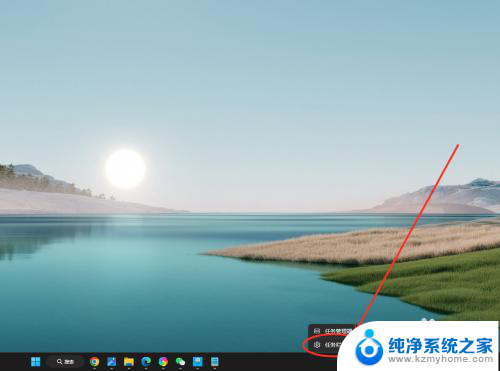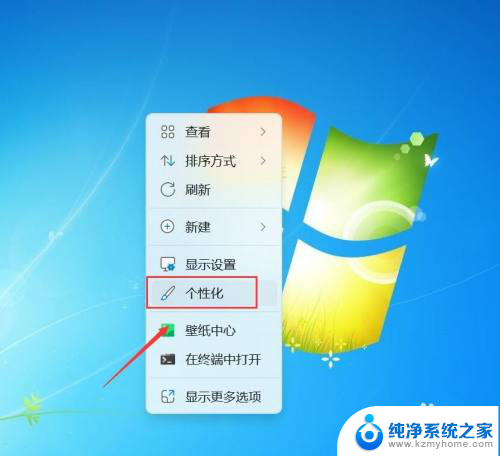win11导航栏不折叠 Win11任务栏不折叠怎么设置
更新时间:2024-10-31 16:48:57作者:xiaoliu
Win11导航栏和任务栏不折叠可能会影响使用体验,但通过简单的设置可以轻松解决这个问题,在Win11系统中,用户可以在设置中找到相关选项,选择导航栏和任务栏不折叠的设置即可。这样一来不仅可以保持界面整洁,还能更方便地使用系统功能。
win11任务栏不折叠设置教程:
1、我们需要借助一款软件实现,自行搜索下载安装startallback软件打开。选择Taskbar进入。
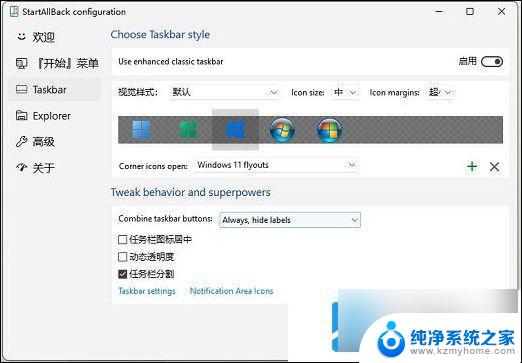
2、Combine taskbar buttons这一项选择Never,就是总是不合并。这样就可以将win11任务栏设置不合并了。
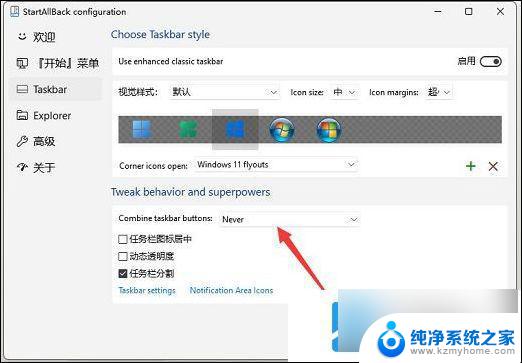
3、重新打开win11桌面就可以看到已经不合并了,而且任务栏是透明状态。这个还可以调整。

4、继续在任务栏右键点击这个小箭头。
5、这样就还可以取消锁定任务栏。和以前的win10和win7一样,比较方便。
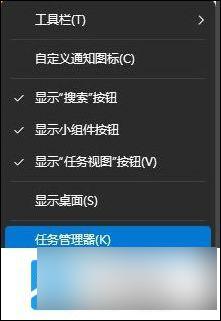
以上就是win11导航栏不折叠的全部内容,还有不清楚的用户就可以参考一下小编的步骤进行操作,希望能够对大家有所帮助。